Hoe u het formaat van een GIF kunt wijzigen met behulp van de gepresenteerde hulpmiddelen
Een geanimeerde GIF is een afbeelding die in code is omgezet in een grafisch uitwisselingsformaat met talloze afbeeldingen of frames in één bestand. De afbeeldingen of frames worden in een bepaalde volgorde gepresenteerd om de animatie af te leveren. Het wordt continu afgespeeld of herhaald of stopt na een bepaalde periode.
Wist je dat geanimeerde GIF's meestal groter zijn dan andere videobestandsformaten? Ondanks dat het vergelijkbare inhoud heeft, is de dekking van de bestandsgrootte nog steeds uitgebreider dan die van gecomprimeerde videoformaten. Het zou het beste zijn als u de grootte van de geanimeerde GIF verkleint. Wanneer u het formaat van de geanimeerde GIF wijzigt, maakt u deze kleiner en verkleint u het gegevensgedeelte in het bestand. Dit bericht geeft informatie over hoe je het formaat van een GIF kunt wijzigen met behulp van de aangeboden hulpmiddelen. Het zal u helpen het formaat van de geanimeerde GIF te wijzigen en uw opslagruimte te besparen. Lees om te beginnen verder en maak uzelf vertrouwd met de aangeboden hulpmiddelen om het formaat van GIF's te wijzigen.
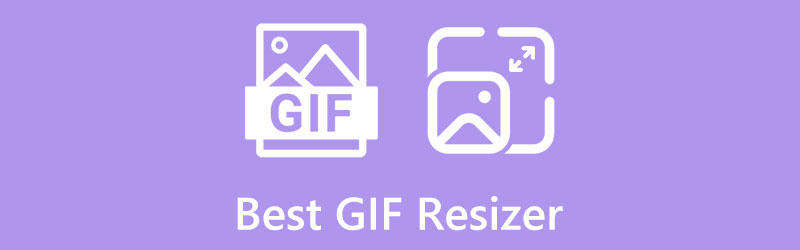
- GIDSENLIJST
- Deel 1. Beste GIF-resizers om de bestandsgrootte te wijzigen
- Deel 2. Top GIF Dimension Resizer om GIF's te vergroten of te verkleinen
- Deel 3. Veelgestelde vragen over GIF-bestandsgrootte
Deel 1. Beste GIF-resizers om de bestandsgrootte te wijzigen
1. ArkThinker Gratis beeldcompressor online
Gratis afbeeldingscompressor online is een tool die u volledig online kunt gebruiken en die volledig online werkt. U hoeft zich niet aan te melden voor uw account en u hoeft niets te downloaden en te installeren. Het geeft u ook gratis toegang tot en gebruik van deze online tool. U kunt deze webgebaseerde tool ook openen via uw mobiele telefoon of computer.
Deze webgebaseerde tool is een eenvoudig te gebruiken fotocompressor en heeft een ongecompliceerde interface. Het is eenvoudig te gebruiken, dus zelfs als u een beginner of een professionele editor bent, kunt u deze fotocompressor snel onder de knie krijgen. Bovendien ondersteunt het talrijke bestandsformaten, zoals JPG, JPEG, PNG, SVG, GIF en andere veelgebruikte afbeeldingsformaten.
Met deze fotocompressor kunt u uw afbeelding in een snel proces comprimeren. Nadat je je GIF hebt geüpload, wordt deze automatisch gecomprimeerd. Nadat uw afbeelding is gecomprimeerd, ziet deze er nog steeds uit als de originele. Met deze tool wordt, ondanks dat de afbeelding een compressiebewerking ondergaat, de kwaliteit van uw afbeelding niet verminderd. Er blijft geen watermerk achter op uw uitvoer. Deze fotocompressor doet uitstekend zijn werk om het formaat van GIF-afbeeldingen te wijzigen met eenvoudige klikken.
- Het is online toegankelijk en u hoeft niets op uw computer te downloaden of te installeren
- Er verschijnen geen advertenties op het scherm
- Er blijft geen watermerk achter op uw uitvoer
- Gemakkelijk te navigeren interface
- Het ondersteunt talrijke afbeeldingsbestandsformaten
- Het is in staat meerdere afbeeldingen tegelijk te comprimeren
- Een snelle internetverbinding is nodig
2. ArkThinker Video Converter Ultieme
Als u op zoek bent naar een desktopprogramma om uw GIF te verbeteren, kunt u erop vertrouwen ArkThinker Video Converter Ultimate. Dit programma kan veel videobestandsformaten converteren. Het heeft ook een MV-maker die tal van kant-en-klare thema's beschikbaar heeft. Het heeft ook een collagemaker met verschillende sjablonen beschikbaar.
Bovendien heeft het ingebouwde tooltools waartoe u toegang hebt, waaronder de videoversterker. Met de videoverbeteringstool kunt u de resolutie van de GIF opschalen. Het biedt vier manieren om de resolutie van de GIF te verhogen, zoals Upscale-resolutie, Helderheid en contrast optimaliseren, Videoruis verwijderen en Videotrillingen verminderen. Uit de aangeboden opties moet u kiezen uit het volgende om de GIF te verbeteren. U kunt de resolutie van de GIF ook opschalen tot 4096 × 2160.
- Het is offline toegankelijk
- Het heeft een beginnersvriendelijke interface
- Het is eenvoudig te gebruiken
- Het verbetert de resolutie uitstekend
- Gebruik de betaalde versie om volledige toegang tot het programma te hebben
3. EZGIF
EZGIF is een webgebaseerde tool die u online kunt openen en waarvoor u niets hoeft te betalen of te downloaden. Het is een eenvoudige online GIF-resizer met een toolset die handig is voor bewerking. Het ondersteunt bestandsformaten zoals GIF, JPG, PNG, BMP, WebP, APNG, HEIC, FLF, AVIF en MNG. Deze online tool kan geanimeerde GIF's bijsnijden, bijsnijden en het formaat ervan wijzigen. Het doet zijn werk door de GIF-grootte te verkleinen of de afbeelding in precieze afmetingen aan te passen. Wanneer u dit online gebruikt, kunt u uw bestand vanuit uw bestandsmap uploaden of de URL plakken. Bovendien wordt de kwaliteit van de GIF niet opgeofferd, ook al wordt het formaat gewijzigd, omdat de kwaliteit hetzelfde blijft. Hiermee kunt u de gewenste breedte en lengte in uw GIF invoeren. U kunt ook kiezen uit midden, bijsnijden om passend te maken, uitrekken om passend te maken en de oorspronkelijke beeldverhouding forceren als de beeldverhouding niet overeenkomt. Deze online tool is uitstekend en doet zijn werk door het formaat van je geanimeerde GIF aan te passen.
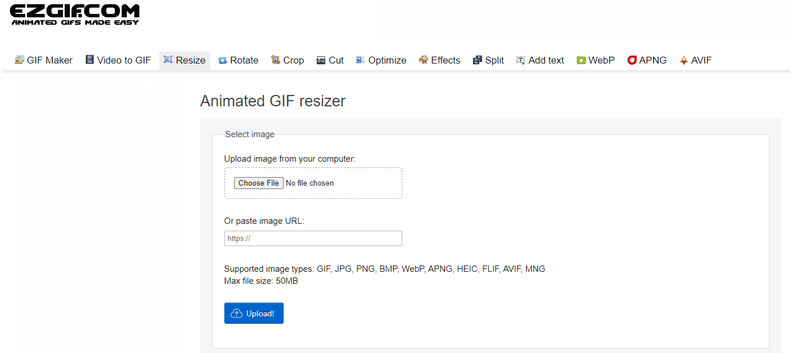
- Eenvoudig te gebruiken
- Het heeft opties voor breedte, hoogte en beeldverhouding
- Het aanpassen van het formaat kost enige tijd om te verwerken
- Add worden op het scherm weergegeven
4. GIFGIFS.com
GIFGIFS.com is een andere webgebaseerde tool die u online kunt openen. U hoeft niet in te loggen op uw account of een programma te downloaden. Een van de kenmerken van deze online tool is de GIF-resizer. Het is een tool waarmee je het formaat van geanimeerde GIF's kunt wijzigen en de afmetingen van een geanimeerde GIF kunt wijzigen. Je kunt het formaat van de GIF snel wijzigen door simpelweg te uploaden, de canvasgrootte te wijzigen en vervolgens op de knop Formaat wijzigen te klikken. Naast de GIF-resizer heeft deze online tool een GIF-optimalisatie, cropper, reverser, rotator, splitter en nog veel meer. Deze webgebaseerde tool werkt volledig voor GIF-doeleinden, omdat het verschillende tools biedt die voor GIF's kunnen worden gebruikt.
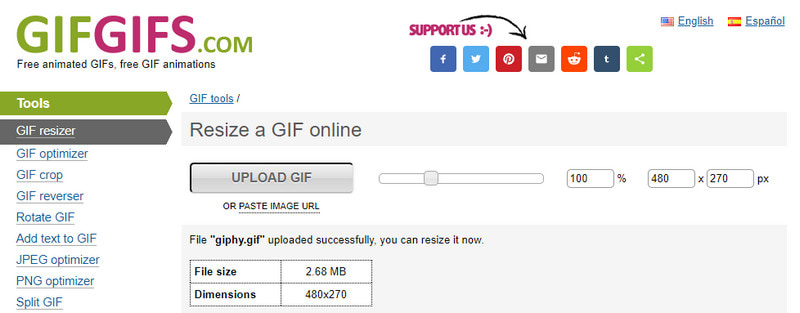
- Gemakkelijk te navigeren interface
- Het heeft veel GIF-tools
- Het uploaden kost tijd
- Er verschijnen regelmatig advertenties op het scherm
Deel 2. Top GIF Dimension Resizer om GIF's te vergroten of te verkleinen
1. ArkThinker gratis beeldupscaler
Als u op zoek bent naar een uitstekende tool waarmee u uw GIF's kunt opschalen, reken dan op Gratis beeldupscaler online. Deze webgebaseerde tool werkt volledig online, u hoeft dus niets op uw computer te downloaden en te installeren. Als u de hoofdwebsite bezoekt, zult u zien dat deze een eenvoudig te navigeren interface heeft en ongecompliceerd is. Deze webgebaseerde tool garandeert dat u de kwaliteit van uw uitvoer behoudt, ondanks dat deze wordt vergroot of opgeschaald. Dit programma is eenvoudig te gebruiken, dus zelfs een beginner of een ervaren editor kan het onder de knie krijgen. Deze online tool ondersteunt de bestandsformaten JPG, JPEG, PNG en BMP. Wanneer u doorgaat met opschalen, kan uw project worden vergroot van 2×, 4×, 6× en 8×. Het kan ook uw uitvoer herstellen en verbeteren van 1080 tot 3000 × 3000 pixels. Bovendien kunt u uw foto slechts enkele seconden of minuten opschalen, omdat er slechts drie stappen nodig zijn om het proces te voltooien. Bovendien laat het geen watermerk achter op uw uitvoerbestand.
- Het is online toegankelijk en u hoeft niets naar uw computer te downloaden
- Het gebruik is eenvoudig en ongecompliceerd
- Het werkt uitstekend bij het opschalen van uw output
- Een snelle internetverbinding is nodig
2. Kapwing
Als u een andere tool wilt om het formaat van GIF online te wijzigen, kunt u op Kapwing vertrouwen. Kapwing is een webgebaseerde tool waartoe u online toegang heeft, maar u moet zich aanmelden bij uw account om volledige toegang te krijgen of om door te gaan naar een andere methode. U kunt deze online tool openen via uw mobiele telefoon of computer. Deze online tool heeft een ingebouwde GIF-resizer-functie waarmee je GIF's kunt vergroten of verkleinen. Als uw GIF er groter uitziet, kunt u deze kleiner maken door simpelweg de randen bij te snijden, zodat deze op het gewenste formaat past. Wanneer u deze online tool gebruikt, kunt u de beeldverhouding van uw GIF wijzigen van 1:1, 9:16, 16:9, 4:5, 21:9 en 5:4. U kunt ook de grootte van uw GIF aanpassen door de gewenste hoogte en breedte in te voeren. Bovendien kunt u een achtergrond toevoegen of de kleur wijzigen om uw uitvoer nog opvallender te maken.
- Het is online toegankelijk
- Hiermee kunt u een beeldverhouding kiezen en uw gewenste formaat aanpassen
- U kunt een achtergrond toevoegen of de kleur van uw project wijzigen
- De interface is te complex om door beginners te begrijpen
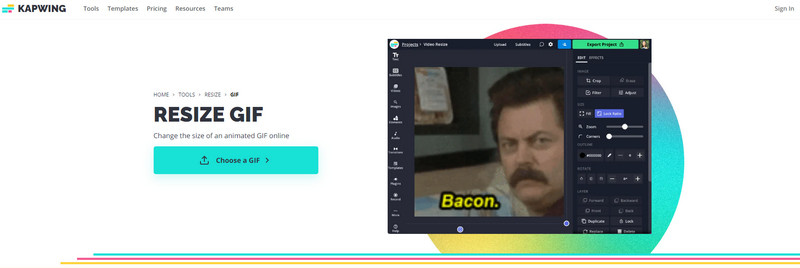
3. VEED.IO
VEED.IO is een andere online tool met een ingebouwde functie waarmee GIF's kunnen worden bijgesneden. U kunt alle bijsnijd- en bewerkingsprocessen rechtstreeks vanuit uw browser uitvoeren. Deze online tool is eenvoudig en gemakkelijk te gebruiken, omdat deze alleen een gebruiksvriendelijke interface heeft. Met de GIF-cropper kunt u het formaat van geanimeerde GIF's wijzigen en de grootte en vorm van uw GIF-bestanden aanpassen. Voeg uw GIF's toe aan de tool en ga verder met het bijsnijdproces. Zodra je de geselecteerde delen hebt bijgesneden, worden de overbodige delen weggelaten, zodat je geanimeerde GIF er groter uitziet op je scherm. Het verkleint ook de bestandsgrootte van uw geanimeerde GIF door de compressie-instelling aan te passen voordat u uw uitvoer naar de exportknop verwerkt. Bovendien kunt u nieuwe GIF's maken met behulp van de bestaande GIF's door de gewenste delen te splitsen en te combineren.
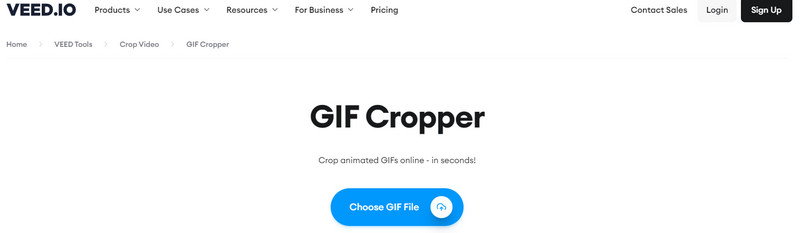
- Het is online toegankelijk
- Het heeft veel bewerkingsopties
- Het kan gemakkelijk worden bijgesneden
- Het heeft een beginnersvriendelijke interface
- Er is een watermerk ingebed in uw uitvoer
Deel 3. Veelgestelde vragen over GIF-bestandsgrootte
Wat is een goede GIF-bestandsgrootte?
De voorgestelde grootte voor GIF's is 480 x 480. Als de GIF om de een of andere reden te hoog of te breed is, moeten de kijkers erop klikken en deze uitvouwen voordat ze de volledige GIF kunnen zien.
Waarom zijn GIF-bestanden zo groot?
GIF bestaat uit meerdere frames, dus hoe langer de duur, hoe meer frames het heeft. Als je een GIF van twee seconden hebt, kan deze 20 of meer afbeeldingen bevatten in één GIF-bestand.
Wat is de standaard GIF?
De standaard GIF is ongeveer 15 en 24 frames per seconde. Hoe kleiner uw GIF-bestandsgrootte, des te lager de kwaliteit ervan zal zijn.
Conclusie
Nu is het jouw tijd om er een te kiezen GIF-formaat wijzigen die uw GIF kleiner kan maken en GIF-upscaler die uw GIF kan vergroten en verkleinen. Met behulp van de hierboven genoemde offline en online tools kunt u nu de gewenste grootte voor uw geanimeerde GIF bereiken. Deze keer hoeft u zich geen zorgen te maken of uw GIF kan worden geüpload naar sociale-mediasites, want nu beschikt u over de tools waarop u kunt vertrouwen.
Wat vind je van dit bericht? Klik om dit bericht te beoordelen.
Uitstekend
Beoordeling: 4.9 / 5 (gebaseerd op 142 stemmen)
Vind meer oplossingen
Het formaat van een video wijzigen voor Instagram-verhaal, feed en IGTV Een GIF maken met de 5 beste foto-/video-naar-GIF-converters Uitgebreide gids voor het vertragen of versnellen van GIF-animatie Betrouwbare GIF-filtertoepassing om uw GIF te verbeteren [6 Tools] Hoe u een GIF-loopwijziging kunt instellen en deze voor altijd kunt afspelen Methoden om watermerk aan GIF toe te voegen en watermerk op GIF te verwijderenRelatieve artikelen
- Bewerk afbeelding
- [6 Tools] Hoe u een GIF-loopwijziging kunt instellen en deze voor altijd kunt afspelen
- GIF-snijder: GIF knippen met eenvoudige en snelle methoden
- Eenvoudige richtlijnen voor het bijsnijden van een video op Snapchat
- De eenvoudigste manieren om een video op verschillende apparaten in te korten
- 3 manieren om tekst aan video toe te voegen met behulp van online en offline tools
- Methoden om watermerk aan GIF toe te voegen en watermerk op GIF te verwijderen
- Hoe u een Instagram-filter maakt met uitstekende tools
- Eenvoudige manieren om foto's online en offline aan video toe te voegen
- Top 10 videoloopers op desktop en online die u niet mag missen
- Uitgebreide handleiding voor het correct herhalen van video's op YouTube



